web
日期
学习《HTML5与CSS3权威指南》这本书很不错,学完之后我颇有感触,觉得web的世界开明了许多。这本书是需要有一定基础的web前端开发工程师。
这本书主要学习HTML5和css3,看看这本书的书名就知道了,首先学习HTML5中新增的语法与标记方法,新增的元素和api。
读者了解内容:
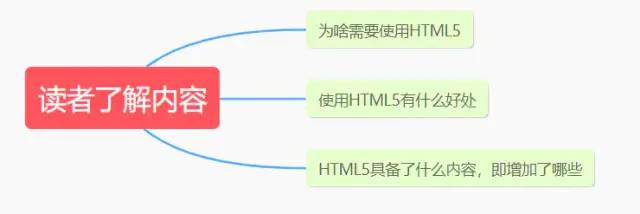
除了HTML5还有css3需要学习,css3中有各种新增的样式和属性。
这本书也要感谢作者以及工作人员。
这本书还有实例,使用HTML5中新增结构元素来构建网页,和使用HTML5+css3来构建web应用程序。
从2010年开始HTML5地推出,受到了世界各大浏览器的热烈支持,在业界很受欢迎。那么你需要了解一下HTML5与之前版本的大致区别吗,需要了解为啥支持HTML5吗,答案是不太需要也能工作。
但是如,一份前端你能敲出代码,但是问题你懂得什么是cookie吗?也许你懂个大概,组长或者高管问你什么是cookie?有时候大部分人都是一头晕,不过,百度查一下就能知道答案。
其实需要了解一下的,关于HTML5
HTML5的出现就连微软也为此下一代的ie9做了标准上的改进,就是为了能够支持html5。
HTML4的代码示例:
用户名:
示例代码:
HTML5的示例:
...
...
...
HTML5的出现就是为了能够建立更简单的web程序,让程序员编写更简单的HTML代码,HTML5提供了很多api,新的属性,新的元素等等,这样HTML5就有理由成为受欢迎的了。
在HTML5中代替Cookie的sessionStorage功能与globalStorage功能在ie8里获得了支持。
一个新版本的出现,很多人都会有疑问,担心它会不会产生错误等。不过呢?它还是有它火的理由。
兼容性
实用性
非革命性的发展
HTML5的出现解决了各种问题,这是一次比较强大的版本。
contentEditable属性,designMode属性,hidden属性,spellcheck属性,tabindex属性。
HTML5
内容类型ContentType还是text/html
DOCTYPE声明,在HTML5中的DOCTYPE声明方法如下,不区分大小写:
指定字符编码,HTML5:
代码示例:
checkboxcheckbox1checkbox2checkbox3
代码:
checkbox
checkbox1
checkbox2
checkbox3
HTML5标记示例:
html5
html5
html5
新增元素
p元素,表示页面中的一个内容区块。
article元素,表示页面中的一块与上下文不相关的独立内容。
aside元素,表示article元素的内容之外的,与article元素的内容相关的辅助信息。
header元素,表示页面中一个内容区块或整个页面的标题。
hgroup元素,用于对整个页面或页面中一个内容区块的标题进行组合。
footer元素,表示整个页面或页面中一个内容区块的脚注。
nav元素,表示页面中导航链接的部分。
figure元素,表示一段独立的流内容,一般表示文档主体流内容中的一个独立单元。
效果:
web
代码:
web
web
video元素,定义视频。
audio元素,定义音频。
embed元素,用来插入各种多媒体。
mark元素,用来在视觉上向用户呈现那些需要突出显示或高亮显示的文字。
progress元素,表示运行中的进程。
time元素,表示日期或时间。
ruby元素,表示ruby注解。
rt元素,表示字符的解释或发音。
rp元素,表示在ruby注解中使用,以定义不支持ruby元素的浏览器所显示的内容。
wbr元素,表示软换行。
canvas元素,表示图形,比如图表和其他图像。
效果:
代码示例:
command元素,表示命令按钮,比如单选按钮,复选框或按钮。
代码:
details元素,表示用户要求得到并且可以得到的细节信息。
html-详情
web
代码:
html-详情
web
datalist元素,表示可选数据的列表
datagrid元素,表示可选数据的列表,它以树形的形式来显示。
keygen元素,表示生产密钥。
output元素,表示不同类型的输出,比如脚本的输出。
source元素,表示用来为媒介元素定义媒介资源。
menu元素,表示菜单列表。
效果:
web
it
代码:
input新增元素的类型
email表示必须输入E-mail地址的文本输入框。
url表示必须输入url地址的文本输入框。
number表示必须输入数值的文本输入框。
range表示必须输入一定范围内数字值的文本输入框。
Date Pickers
date-选取日,月,年
month-选取月,年
week-选取周和年
time-选取时间,日,月,年
datetime-选取时间,日,月,年
datetime-local-选取时间,日,月,年
html5已不支持frame框架,只支持iframe框架。
表单新增属性
multiple属性允许上传文件时一次上传多个文件。
为input元素,button元素,form元素增加了novalidate属性,该属性取消提交时进行的有关检查,表单可以被无条件地提交。
为ol元素添加reversed,表示列表倒序显示。
meta元素增加charset属性。
menu元素增加了两个新的属性——type与label。
为style元素增加scoped属性,用来规定样式的作用范围。
为script元素增加async属性,它定义脚本是否异步执行。
全局属性
contentEditable属性,功能是允许用户编辑元素中的内容,该元素是可以获得鼠标焦点的元素,而且在点击鼠标后,要向用户提供一个插入符号,提示用户该元素中的内容允许编辑。
除了contentEditable属性外,元素还具有一个isContentEditable属性,当元素可编辑时,该属性为true,当元素不可编辑时,该属性为false。
示例:
- 元素1
designMode属性,表示整个页面是否可编辑。使用JavaScript脚本来指定designMode属性的方法如下所示:document.designMode="on"。
hidden属性,所有的元素都允许使用一个hidden属性。该属性类似于input元素中的hidden元素,是用来不渲染该元素,让元素处于不可见状态。
spellcheck属性,是对用户输入的文本内容进行拼写和语法检查。spellcheck属性是一个布尔值的属性,具有true和false两种值。
tabindex属性,当不断敲击tab键让窗口或页面中的控件获得焦点,对窗口或页面中的所有控件进行遍历的时候,每一个控件的tabindex表示该控件是第几个被访问到的。
HTML5新增
article元素,p元素,nav元素,aside元素,header元素,hgroup元素,footer元素,address元素。
article元素代表文档,页面或应用程序中独立的,完整的,可以独自被外部引用的内容。
article示例:
web
日期
aside元素用来表示当前页面或文章的附属信息部分。
time元素代表24小时中的某个时刻或某个日期,表示时刻时允许带时差。
pubdate属性是一个可选的,boolean值的属性,用于article元素中的time元素上。
代码:
页面标题
hgroup元素是将标题以及其子标题进行分组的元素。
footer元素可以作为其上层父级内容区块或是一个根区块的脚注。
代码:
内容区块的编排,可以分“显示编排”与“隐式编排”两种方式。
示例代码:
formaction,增加不同的此属性,可以使得点击不同的按钮,将表单提交到不同的页面。
formmethod属性每个表单内也只有一个method属性来指统一指定提交方法。在HTML5中,可以使用formation属性来对每个表单元素分别指定不同的提交页面,同时也可以使用formmethod属性来对每个表单元素分别指定不同的提交方法。
placeholder是指当文本框处于未输入状态时显示的输入提示,autofocus属性自动获取光标焦点。
autocomplete属性,辅助输入所用的自动完成功能。
input元素,search用于搜索,tel用于电话,url用于输入url格式,email用于输入email格式的文字,number用于数值输入文本框,range只允许输入一段范围内数值的文本框。color颜色选择文本框。file文本选择文本框。
代码:
output元素的追加,定义不同类型的输出。
代码:
required属性,提示用户这个元素中必须输入内容。
pattern属性,要求输入内容符合一定的格式。
step属性控制元素中的值增加或者减少时的步幅。
显式验证,checkValidiity方法,调用该方法,显式地对表单内所有元素内容或单个元素内容进行有效性验证。
cite元素表示作品的标题。
file控件内只允许放置一个文件,multiple属性,file控件内允许一次放置多个文件。
FileList对象为这些file对象的列表,代表用户选择的所有文件。
Blob对象表示二进制原始数据,它提供了一个slice方法。blob对象有两个属性,size属性表示一个blob对象的字节长度,type属性表示blob的mime类型。
blob对象使用示例
var file;
// 得到用户选择的第一个文件
file=document.getElementById("file").files[0];
var size = document.getElementById("size");
// 显示文件字节长度
size.innerHTML=file.size;
var type=document.getElementById("type");
// 显示文件类型
type.innerHTML=file.type;
代码:
FileReader接口主要用来把文件读入内存,并且读取文件中的数据。
if(typeof FileReader == 'undefined'){
alert("web")
}else{
var reader = new FileReader();
}
支持拖动处理的mime的类型为以下几种:
text/plain:文本文字
text/html:HTML文字
text/xml:xml文字
text/uri-list:url列表,每个url为一行。
canvas元素是很重要,可以画出图形与图像。
canvas元素指定id,width,height三个属性。
在body的属性中,使用了onload="draw('canvas');"语句,调用脚本文件中的draw函数进行图形描画。
用canvas元素绘制图形时。
取得canvas元素,用document.getElementById等方法取得canvas对象。
取得上下文,进行绘制图形时,需要使用图形上下文,它是一个封装很多绘图功能的对象,需要使用canvas对象的getContext方法来获得图形上下文。
填充和绘制边框,填充为fill,绘制边框stroke。填充表示填满图形内部,绘制边框是指只绘制图形的边框。
设定绘图样式,主要是用于图形的颜色,但不限于图形的颜色。第一,设定填充图形的样式,fillStyle属性,填充的样式,在该属性中填充的颜色值。第二,设定图形边框的样式,strokeStyle属性,图形边框的样式,在该属性中填入边框的颜色值。
指定线宽,使用图形上下文对象的lineWidth属性设置图形边框的宽度。在绘制图形的时候,任何直线都可以通过lineWidth属性来指定直线的宽度。
指定颜色值,填充颜色和边框的颜色分别通过fillStyle属性和strokeStyle属性。(rgb(红,绿,蓝)或rgba(红,绿,蓝,通明度))。
绘制矩形,使用fillRect方法和strokeRect方法来填充矩形和绘制矩形边框。
context.fillRect(x,y,width,height)context.strokeRect(x,y,width,height)
坐标原点为canvas画布的最左上角
代码示例:
clearRect方法,该方法将擦除指定的矩形区域中的图形,让矩形区域中的颜色全部变为透明。
context.clearRect(x,y,width,height)
代码:
1
图形绘制:
使用图形上下文对象的beginPath方法:context.beginPath(),这个方法不使用参数。调用这个方法,开始路径的创建。
context.arc(x,y,radius,startAngle,endAngle,anticlockwise)创建圆形路径。
radius为原型半径,startAngle为开始角度,endAngle为结束角度,anticlockwise为是否按顺时针方向进行绘制。
arc方法可以用来绘制圆形,和绘制圆弧,开始角度与结束角度决定了弧度,anticlockwise参数为布尔值的参数。true按顺时绘制,false按逆时针方向绘制。
关闭路径,使用图形上下文对象的closePath方法将路径关闭。context.closePath(),这步操作只是路径创建完成而已,并没有绘制任何图形。
绘制样式,context.fillStyle='rgba(255,0,0,0.25)';
moveTo和lineTomoveTo方法的作用是将光标移动到指定坐标点,绘制直线的时候以这个坐标点为起点。moveTo(x,y),x为横坐标,y为纵坐标。lineTo方法在moveTo方法中指定的直线起点与参数中指定的直线终点绘制一条直线。
lineTo(x,y),x表示直线终点的横坐标,y为直线终点的纵坐标。
贝济埃曲线绘制使用bezierCurveTo方法
该方法的定义:
context.bezierCurveTo(cp1x,cp1y,cp2x,cp2y,x,y);
拥有6个参数。绘制贝济埃曲线需要两个控制点,cp1,cp2,x,y分别为曲线终点的横纵坐标。
绘制贝济埃曲线示例:
效果
代码:
1
使用quadraticCureTo方法绘制二次样条曲线。context.quadraticCurveTo(in float cpx, in float cpy,in float x,in float y)。
二次样条曲线比绘制贝济埃曲线容易绘制,二次样条曲线需要两个控制点,贝济埃曲线只需要一个控制点。
fillStyle方法可以填充颜色外,还可以指定填充的对象。
渐变:指填充时从一种是颜色慢慢过渡到另外一种颜色。
两点之间的线性渐变
context.createLinearGradient(xStart, yStart, xEnd, yEnd);
使用四个参数。
使用这个方法创建了一个使用两个坐标点的LinearGradient对象。使用addColorStop方法进行设定渐变的颜色。
context.addColorStop(offset, color);
offset的值是一个范围在0到1之间的浮点值,渐变起始点的偏移量为0,结束点为1。它为所设定的颜色离开渐变起始点的偏移量。
渐变,需要至少使用两次addColorStop方法以追加两个颜色。
HTML5 canvas fillRect() 方法
绘制 150*100 像素的已填充矩形:
fillRect() 方法绘制“已填色”的矩形。默认的填充颜色是黑色。
JavaScript:
var c=document.getElementById("myCanvas");
var ctx=c.getContext("2d");
ctx.fillRect(20,20,150,100);
JavaScript 语法:
context.fillRect(x,y,width,height);
参数值
| 参数 | 描述 |
|---|---|
| x | 矩形左上角的 x 坐标 |
| y | 矩形左上角的 y 坐标 |
| width | 矩形的宽度,以像素计 |
| height | 矩形的高度,以像素计 |
HTML5 canvas createLinearGradient() 方法
定义从黑到白的渐变(从左向右),作为矩形的填充样式:
JavaScript:
var c=document.getElementById("myCanvas");
var ctx=c.getContext("2d");
var grd=ctx.createLinearGradient(0,0,170,0);
grd.addColorStop(0,"black");
grd.addColorStop(1,"white");
ctx.fillStyle=grd;
ctx.fillRect(20,20,150,100);
createLinearGradient() 方法创建线性的渐变对象。
JavaScript 语法:
context.createLinearGradient(x0,y0,x1,y1);
参数值
| 参数 | 描述 |
|---|---|
| x0 | 渐变开始点的 x 坐标 |
| y0 | 渐变开始点的 y 坐标 |
| x1 | 渐变结束点的 x 坐标 |
| y1 | 渐变结束点的 y 坐标 |
定义用蓝色填充的矩形:
JavaScript:
var c=document.getElementById("myCanvas");
var ctx=c.getContext("2d");
ctx.fillStyle="#0000ff";
ctx.fillRect(20,20,150,100);
渐变效果:
代码:
1
径向渐变:指沿着圆形的半径向外进行扩散的渐变方式。
使用图形上下文对象的createRadiaGradient方法绘制。
context.createRadiaGradient(xStart,yStart,radiusStart,xEnd,yEnd,radiusEnd);
需要使用6个参数。
| 参数 | 描述 |
|---|---|
| xStart | 渐变开始圆的圆心横坐标 |
| yStart | 渐变开始圆的圆心纵坐标 |
| radiusStart | 开始圆的半径 |
| xEnd | 渐变结束圆的圆心横坐标 |
| yEnd | 渐变结束原型纵坐标 |
| radiusEnd | 结束圆的半径 |
设定颜色也是使用addColorStop方法。同理的0到1之间的浮点数作为渐变转折点的偏移量。
绘制径向渐变效果:
使用createRadialGradient方法,使用addColorStop方法:
HTML5 canvas beginPath() 方法
在画布上绘制两条路径;红色和蓝色:
定义和用法
beginPath() 方法开始一条路径,或重置当前的路径。
开始一条路径,移动到位置 0,0。创建到达位置 300,150 的一条线:
JavaScript:
var c=document.getElementById("myCanvas");
var ctx=c.getContext("2d");
ctx.beginPath();
ctx.moveTo(0,0);
ctx.lineTo(300,150);
ctx.stroke();
JavaScript:
var c=document.getElementById("myCanvas");
var ctx=c.getContext("2d");
ctx.beginPath();
ctx.lineWidth="5";//设置线段厚度的属性
ctx.strokeStyle="red"; // 红色路径
ctx.moveTo(0,75);
ctx.lineTo(250,75);
ctx.stroke(); // 进行绘制
ctx.beginPath();
ctx.strokeStyle="blue"; // 蓝色路径
ctx.moveTo(50,0);
ctx.lineTo(150,130);
ctx.stroke(); // 进行绘制
复制代码
绘制径向渐变效果:
代码:(注意单词拼写)
1
变形:使用Canvas API的坐标轴变换处理功能可以实现。
绘制图形,默认情况下,Canvas画布的最左上角对应的是坐标轴的原点。即为(0,0)。
对坐标进行处理,就可以实现图形的变形。
三种方式:
平移
扩大
旋转
平移:使用图形上下文对象的translate方法移动坐标轴原点。
方法:context.translate(x,y),x,y为移动多少个单位。
扩大:使用图形上下文对象的scale方法将图形放大。
方法:context.scale(x,y),x,y为该方向上放大倍数。
旋转:使用图形上下文对象的rotate方法将图形进行旋转。
方法:context.rotate(angle),angle为旋转的角度,旋转为顺时针方向,逆时针需要将参数设置为负数。
坐标变换示例:
代码:
1
对使用路径绘制出来的图像进行变形
学习translate,scale,rotate方法。
效果:将坐标变换和路径结合使用
代码:
1
利用矩阵变换实现的变形技术
使用图形上下文对象的transforms方法修改变换矩阵
context.transform(m11, m12, m21, m22, dx, dy)
| 参数 | 描述 |
|---|---|
| dx | 将坐标原点在x轴上向右移动x个单位 |
| dy | 将坐标原点在y轴上向下移动y个单位 |
矩阵方法需要重新找文档进行深入学习。之前的图形变形提到的三个方法,实际上是隐式地修改了变换矩阵。
下面可以使用transform方法进行代替:translate(x,y),scale(x,y),rotate(angle)。
用
transform方法实现变形的示例
代码:
1
使用setTransform方法:
context.setTransform(m11, m12, m21, m22, dx, dy)
绘制变形图形的示例:
HTML 5 canvas strokeStyle 属性
绘制一个矩形。请用蓝色的笔触颜色:
strokeStyle 属性设置或返回用于笔触的颜色、渐变或模式。
JavaScript:
var c=document.getElementById("myCanvas");
var ctx=c.getContext("2d");
ctx.strokeStyle="#0000ff";
ctx.strokeRect(20,20,150,100);
绘制一个矩形。使用渐变笔触:
JavaScript:
var c=document.getElementById("myCanvas");
var ctx=c.getContext("2d");
var gradient=ctx.createLinearGradient(0,0,170,0);
gradient.addColorStop("0","magenta");
gradient.addColorStop("0.5","blue");
gradient.addColorStop("1.0","red");
// 用渐变进行填充
ctx.strokeStyle=gradient;
ctx.lineWidth=5;
ctx.strokeRect(20,20,150,100);
HTML5 canvas strokeRect() 方法
绘制 150*100 像素的矩形:
JavaScript:
var c=document.getElementById("myCanvas");
var ctx=c.getContext("2d");
ctx.strokeRect(20,20,150,100);
效果:
代码:
1
在h5中,只要使用图形上下文对象的globalCompositeOperation属性就能决定图形的组合方式:
context.globalCompositeOperation=type
type的值:
source-over默认值,表示新图形覆盖在原有的图形之上。
destination-over,表示在原有图形之下绘制新图形。
source-in新图形与原有图形作in运算,只显示新图形中与原有图形相重叠的部分,新图形与原有图形的其他部分均变成透明。
destination-in,原有图形与新图形作in运算,只显示原有图形中与新图形重叠的部分,新图形与原有图形的其他部分均变成透明。
source-out新图形与原有图形作out运算,只显示新图形中与原有图形不重叠的部分,新图形与原有图形的其他部分均变成透明。
destination-out原有图形与新图形作out运算,只显示原有图形中与新图形不重叠的部分,新图形与原有图形的其他部分均变成透明。
source-atop只绘制新图形中与原有图形重叠的部分与未重叠覆盖的原有图形,新图形的其他部分变成透明。
destination-atop只绘制原有图形中被新图形重叠覆盖的部分与新图形的其他部分,原有图形中的其他部分变成透明,不绘制新图形中与原有图形相重叠的部分。
lighter原有图形与新图形均绘制,重叠部分做加色处理。
xor只绘制新图形中与原有图形不重叠的部分,重叠部分变成透明。
copy只绘制新图形,原有图形中未与新图形重叠的部分变成透明。
图形组合示例效果:
代码:
1
利用图形上下文对象的属性:
shadowOffsetX-阴影的横向位移量
shadowOffsetY-阴影的纵向位移量
shadowColor阴影的颜色
shadowBlur阴影的模糊范围
使用drawImage方法,绘制图像:
context.drawImage(image,x,y)
context.drawImage(image,x,y,w,h);
context.drawImage(image,sx,sy,sh,dx,dy,dw,dh)
createPattern方法:
context.createPattern(image,type)
| 参数 | 描述 |
|---|---|
| image | 要平铺的图像 |
| type | 参数的值no-repeat,repeat-x,repeat-y,repeat |
no-repeat不平铺
repeat-x橫方向平铺
repeat-y纵方向平铺
repeat全方向平铺
使用图形上下文对象的getImageData方法来获取图像中的像素:
var imagedata = context.getImageData(sx,sy,sw,sh)
在HTML5中:绘制文字
使用fillText方法或者strokeText方法:
fillText方法用来填充方式绘制字符串:
void fillText(text,x,y,[maxWidth]);
strokeText方法用轮廓方式绘制字符串:
void stroke Text(text, x, y, [maxWidth]);
使用measureText方法来得到文字的宽度:
metrics = context.measureText(text)
保存与恢复状态
使用Canvas API中的save和restore两个方法。
保存文件,在Canvas API中保存文件的原理实际上是把当前的绘画状态输出到一个data URL地址所指向的数据中的过程。为data URL,是目前大多数浏览器能够识别的一种base64位编码的URL。
主要用于小型的,可以在网页中嵌入的,不需要从外部文件嵌入的数据。
使用toDataURL方法把绘画状态输出到一个data URL中,然后重新装载。
toDataURL的使用方法:
canvas.toDataURL(type)
阅读文章:
《HTML5与CSS3权威指南》
拉你进技术群,长期交流学习...
欢迎关注,认真学前端,做个有专业的技术人...
扫码关注公众号,订阅更多精彩内容。